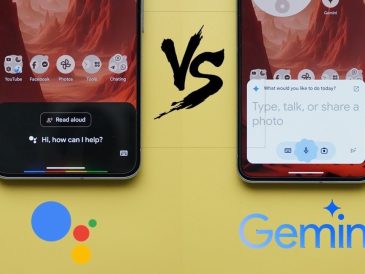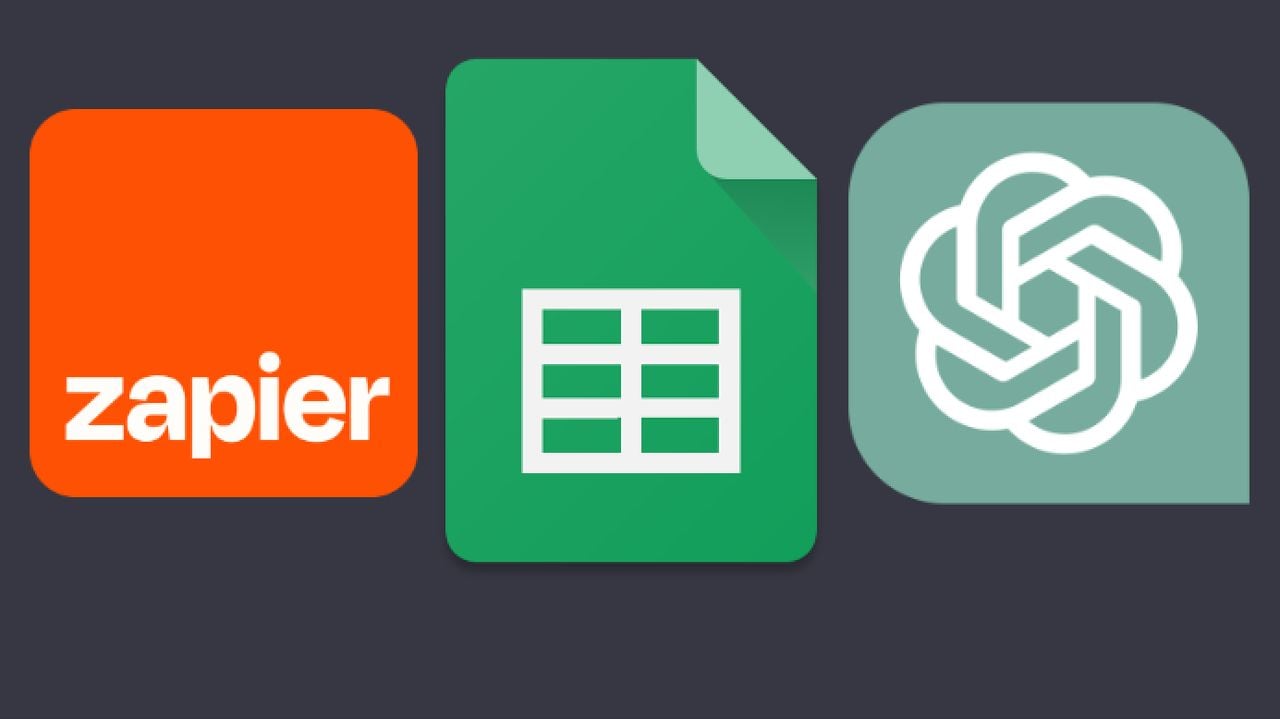
Imaginez un monde où la tâche monotone consistant à extraire des informations de fichiers PDF et à les insérer dans des feuilles de calcul appartiendrait au passé. Avec les outils d’automatisation de Zapier, cela peut devenir votre réalité. Ces outils sont conçus pour vous aider à automatiser le processus d’extraction des données, ce qui vous permet de vous concentrer sur des aspects plus importants de votre travail. Voyons comment vous pouvez mettre en place une automatisation Zapier pour transférer efficacement des données de PDF vers des applications de feuilles de calcul telles qu’Excel.
Zapier offre une interface conviviale qui simplifie la création de formulaires et de tableaux, vous permettant de personnaliser les champs pour qu’ils correspondent aux données exactes dont vous avez besoin dans vos documents PDF. Cette organisation initiale permet non seulement de gagner du temps, mais aussi de s’assurer que vos données sont bien structurées dès le départ.
La beauté de Zapier réside dans sa nature collaborative. Une fois que votre interface est prête, la partager avec votre équipe est un jeu d’enfant. Cela garantit que toutes les personnes impliquées dans le processus d’extraction des données travaillent avec les mêmes outils, ce qui favorise la cohérence et l’efficacité au sein de votre organisation.
Automatiser l’extraction de données à partir de documents PDF
Au cœur de l’automatisation se trouve le » Zap « , un flux de travail qui se déclenche lorsqu’un nouveau PDF est téléchargé dans votre système. Ce Zap automatise plusieurs étapes : le PDF est d’abord téléchargé vers un service en nuage comme Google Drive, puis converti dans un format modifiable. Ensuite, l’outil « Files by Zapier » extrait le texte du document.
Le processus est affiné à l’aide de l’intelligence artificielle, qui est capable d’identifier et de formater des éléments d’information spécifiques dans le texte. Un bloc de formatage est utilisé pour séparer le texte en points de données distincts et utilisables. Ces points de données peuvent ensuite être facilement transférés et analysés dans votre tableur.
Après avoir configuré le bloc de formatage, vous créerez un nouveau tableau pour stocker les données extraites. Ce tableau devient le référentiel de toutes les informations que vous avez recueillies, ce qui les rend prêtes pour une analyse plus approfondie ou pour être incluses dans divers rapports.
Il est essentiel de tester votre automatisation pour en garantir l’efficacité. Effectuez plusieurs tests avec différents PDF pour vérifier la précision de l’extraction des données et du formatage. Cette étape est essentielle pour garantir que l’automatisation fonctionne de manière fiable et répond à vos besoins.
En tirant parti des outils d’automatisation de Zapier, vous pouvez considérablement accroître votre productivité et améliorer vos pratiques de gestion des données. En suivant les étapes fournies, vous pouvez transformer votre flux de travail et consacrer moins de temps à la saisie de données et plus de temps aux tâches qui requièrent votre expertise. Tenez-vous au courant des derniers développements en suivant l’auteur sur Twitter et explorez d’autres ressources sur Zapier et l’automatisation de l’IA pour approfondir votre compréhension de ces outils puissants.
Lire plus Guide:
- Les automatismes Zapier AI prennent désormais en charge les applications Microsoft 365
- Utilisation de ChatGPT pour analyser et extraire des données de fichiers PDF
- Automatisation avancée de l’IA avec Zapier Central
- Comment utiliser des outils d’IA pour automatiser vos comptes Instagram ?
- Comment combiner l’API de l’assistant OpenAI et Zapier pour des automatisations sans code ?
- Combiner les GPTs et Zapier pour créer des flux de travail automatisés par l’IA